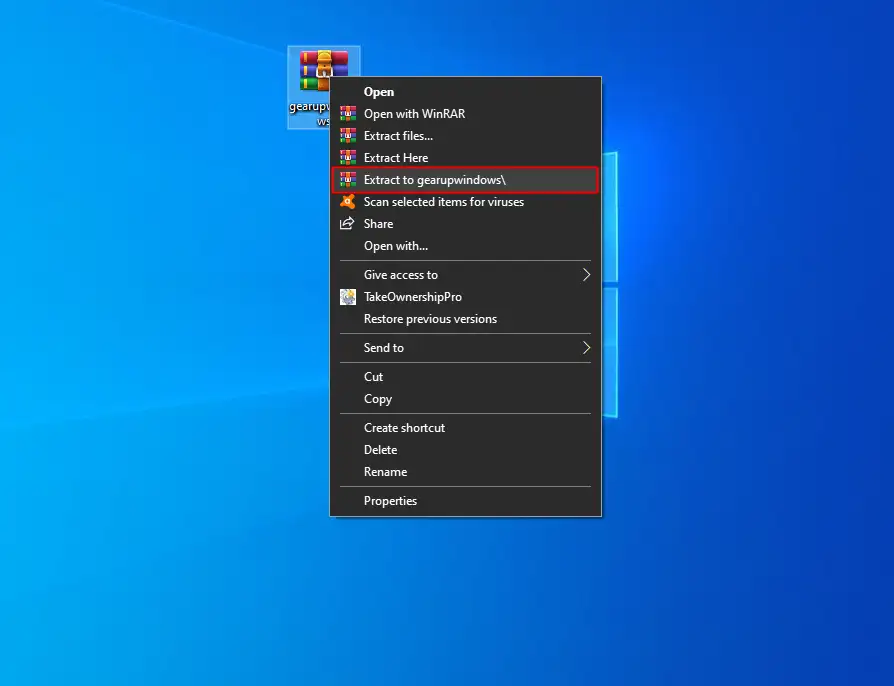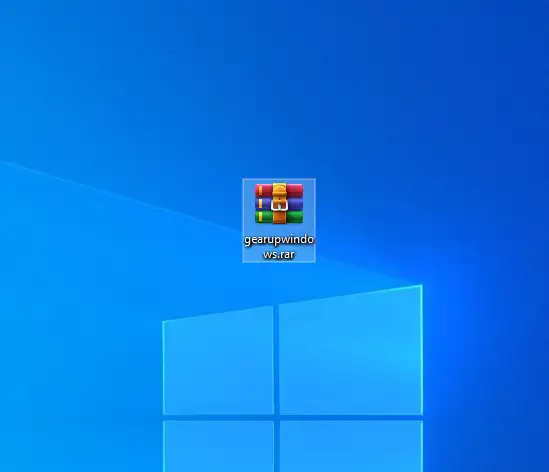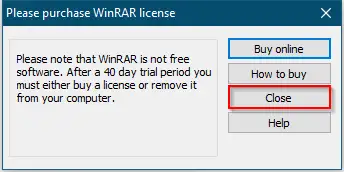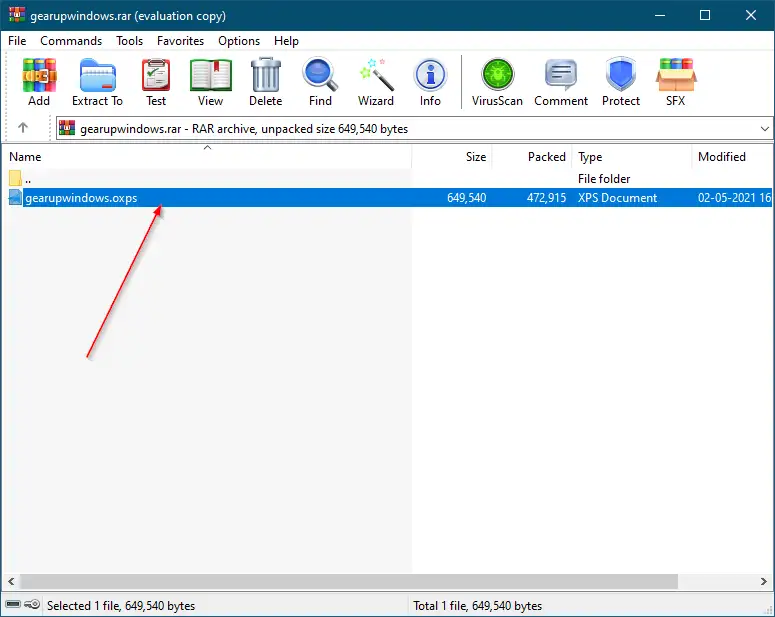Mis on tihendatud RAR- ja ZIP-failid?
Kui olete Windows PC kasutaja uus, lubage mul seda selgitada rar Ja zip on kaks levinumat failitihendusvormingut. Teie sõber või töökaaslased võivad saata meili või laadida alla faili Internetist ja saada selle .zip- või .rar-vormingus; See võib teie aju tabada, kui sellest saab viirus. Zip- või .rar-laiendiga fail ei ole viirus; Siiski võib viirus olla pakitud .zip- või .rar-faili. Seega olge enne zip- või rar-faili lahtipakkimist ettevaatlik, kui olete selle saanud tundmatust allikast. Inimesed kasutavad dokumendi või video tihendamiseks arhiivitööriista, mis vähendab suurust ja aitab neil kiiresti laadida. Mõned meist tihendavad faili ka pikaajaliseks salvestamiseks, kuna see võtab pärast .zip- või .rar-dokumendi täitmist teie kõvakettal (HDD) vähe ruumi.
Kuidas avada RAR- ja ZIP-tihendatud faile Windows 10؟
RAR- ja ZIP-failide avamiseks on Internetis saadaval suur hulk tasuta programme, kuid eelistame kasutada tööriista WinRAR . Tegelikult on WinRAR tasuline rakendus, kuid hüpikakna sulgemisel saate selle tasuta kasutamist jätkata.
RAR- või ZIP-failist sisu väljavõtmiseks paremklõpsake failil ja valige suvand "Extract to" WinRAR loob uue sama failinimega kausta ja kogu sisu ekstraktitakse sellesse kausta.
Näiteks minu arhiivifail, kui ma ülaltoodud toiminguid sooritan, luuakse sama nimega kaust zip või unzip ja kogu arhiivifaili sisu ekstraheeritakse sinna. Selle trikiga ei kuva WinRAR selle tarkvara ostmiseks ühtegi hüpikakent.
Teine viis arhiivifailist sisu väljavõtmiseks on selle avamiseks topeltklõps. Avaneb dialoogiboks WinRAR-i ostmiseks.
Klõpsake nuppu Sulge" .
Sisu valimiseks klõpsake sellel. Klõpsake ja hoidke seda vasaku hiirega ning lohistage see töölaual või kaustas tühjale kohale. Arhiivi sisu kopeeritakse sinna, kuhu soovite.
WinRAR on kõige kuulsam tööriist ja saate seda teha Laadige alla winrar dekompressor .